Clàr-innse
Bidh cuid ag aithris air cùisean mu cheallan nach deach a chomharrachadh às deidh taghadh ann an duilleagan-clèithe Excel. Faodaidh seo tachairt airson iomadach adhbhar eadar-dhealaichte bho chùisean beaga leithid duilleagan dìonta gu suidheachaidhean is dòcha anns na siostaman obrachaidh agad. Faodaidh e tachairt oir uaireannan bidh duilgheadasan aig na ceallan fhad ‘s a tha iad a’ taghadh, agus uaireannan chan eil na ceallan taghte a ’nochdadh gu ceart air sgàth cuid de chùisean. Cuiridh an artaigil seo fòcas air a h-uile fuasgladh a dh’ fhaodadh a bhith ann airson ceallan taghte nach tèid a chomharrachadh ann an Excel.
8 Fuasglaidhean a dh’ fhaodadh a bhith ann mura tèid na ceallan taghte a chomharrachadh ann an Excel
Cuiridh sinn fòcas air ochd fuasglaidhean a dh’ fhaodadh a bhith ann. airson duilgheadas nach eil ceallan air an comharrachadh fhad ‘s a tha iad air an taghadh ann am Microsoft Excel. Tha a fo-roinn fhèin aig gach fear a’ toirt cunntas air a’ phròiseas. Feuch gach fear dhiubh gus am fear a dh'obraicheas dhut a lorg.
Fuasgladh 1: Na dì-dhìon do dhuilleag
'S e aon de na prìomh adhbharan nach eil na ceallan air an comharrachadh fhad 's a tha iad air an taghadh ann an cliath-dhuilleagan Excel, gu bheil tha duilleagan air an dìon. A rèir mar a bha neach air an cliath-dhuilleag a dhìon, dh'fhaodadh gum bi e do-dhèanta uaireannan cealla sam bith a thaghadh.
Gus inbhe dìon na cliath-dhuilleag fhaighinn a-mach, theirig don chliath-dhuilleag. An uairsin theirig chun taba Lèirmheas air an rioban agad. Fon chuantal Protect , lorgaidh tu an Duilleag Dìon / Duilleag Neo-dhìon an roghainn.

Ma tha tha an roghainn Duilleag Neo-dhìon mar a chì sinnsan fhigear, an uairsin tha an spreadsheet ann an inbhe dìon. Briog air gus a dhì-dhìon agus bu chòir dhut a bhith comasach air na ceallan air a' chliath-dhuilleag agad a thaghadh agus a chomharrachadh a-rithist ma bha seo ag adhbharachadh a' chùis.
Ma mhaireas an duilgheadas fhathast feuch na fuasglaidhean eile .
Fuasgladh 2: Na dì-cheannaich Roghainn 'Tagh ceallan glaiste'
Uaireannan faodaidh neach-cleachdaidh casg a chuir air cleachdaichean eile bho bhith a' taghadh ceallan glaiste . Dh’ fhaodadh seo a bhith ag adhbhrachadh nach tèid ceallan Excel taghte a chomharrachadh airson luchd-cleachdaidh a’ chinn eile. Tachraidh seo nuair a dh'fhosglas cuideigin an roghainn Tagh ceallan glaiste fhad 's a tha thu a' dìon na duilleige. Ma nì thu sin agus ma dhìonas tu an duilleag, chan urrainn dhut ceallan na cliath-dhuilleig sin a shoilleireachadh no a thaghadh.
Lean na ceumannan seo gus an duilleag a dhìon fhad 's a chuireas tu casg air an duilgheadas.
6>Ceumannan:
- An toiseach, rach dhan taba Lèirmheas air an rioban agad.
- An uairsin tagh Dìon Duilleag bhon bhuidheann Dìon .
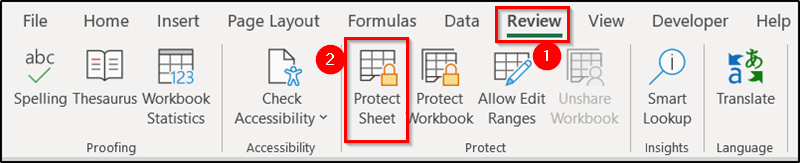
- An dèidh sin, dèan cinnteach gun cuir thu sùil air an Tagh ceallan glaiste roghainn fon Leig le cleachdaichean uile na duilleige-obrach seo gu an earrann.
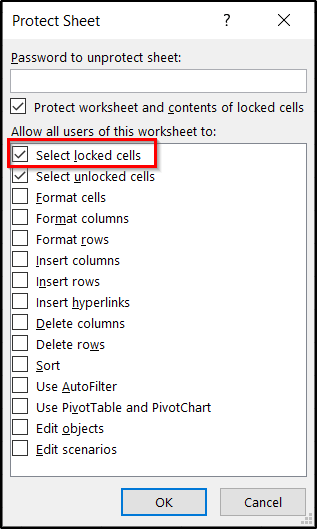 >
>
- Mu dheireadh, cliog air Ceart gu leòr .
A-mach à seo, bu chòir dhut a bhith comasach air ceallan a thaghadh agus a chomharrachadh sa chliath-dhuilleag sin.
Leugh More: Excel VBA gus an duilleag a dhìon ach Ceadaich gus ceallan glaiste a thaghadh (2 eisimpleir)
Fuasgladh 3: Fuasgail ceallan bho chruthBogsa Còmhraidh Cells
'S e adhbhar eile airson na trioblaid seo an roghainn Ceallan glaiste ann an roghainn fòrmatadh na cealla/raon nan ceallan. Feuch ris a chuir dheth bhon raon. Faodaidh seo uaireannan an duilgheadas fhuasgladh agus na ceallan air an comharrachadh a-rithist ma thèid an taghadh ann an cliath-dhuilleag Excel.
Lean na ceumannan seo gus sin a dhèanamh.
Ceumannan:
- An toiseach, tagh an cealla / raon de cheallan nach eil air an comharrachadh fhad ‘s a tha iad air an taghadh ann an cliath-dhuilleag Excel. (Ma tha teagamh ann, tagh an cliath-dhuilleag gu lèir.)
- An uairsin brùth Ctrl+1 air a’ mheur-chlàr agad gus na Faidhle Cealla
- fhosgladh A-nis theirig gu taba Dìon a’ bhogsa agus thoir a-mach an Glaiste
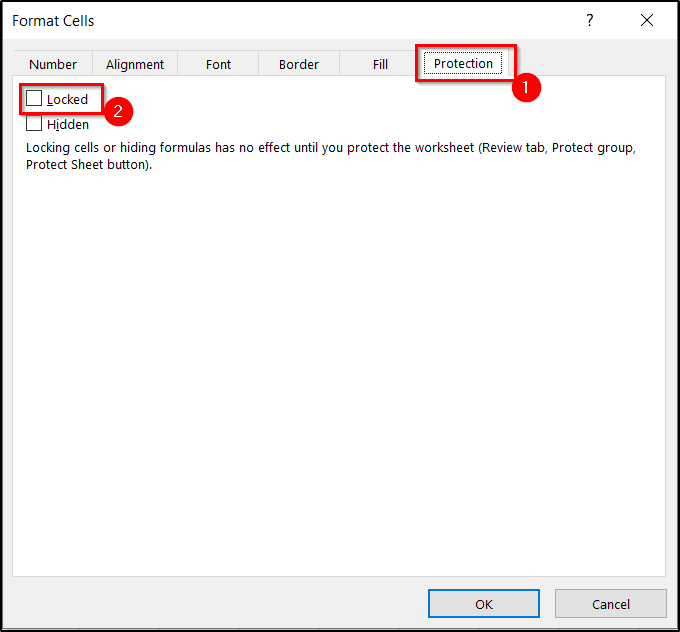
- Às deidh sin, cliog air Ceart gu leòr .
- Theirig air ais chun taba Lèirmheas a-nis gus Dìon Duilleag a thaghadh bhon Dìon
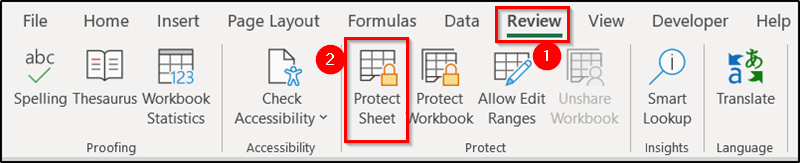
- An uairsin is urrainn dhut an roghainn Tagh ceallan glaiste a dhì-cheannach fon Leig le cleachdaichean uile na duilleige-obrach seo
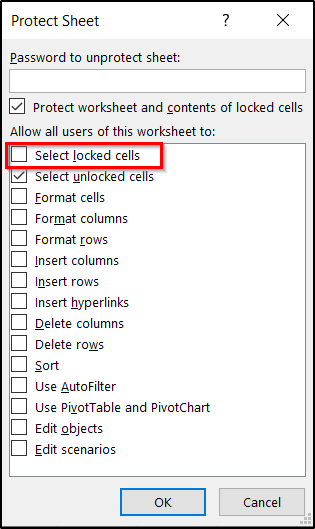
- Mu dheireadh, cliog air OK .
Leigidh seo a-nis na ceallan taghte a chomharrachadh a-rithist ann an duilleagan-clèithe dìona Excel.
Leugh More: Tagh All Cells with Data in Excel (5 Easy Methods)
Fuasgladh 4: Thoir sùil air Cùisean le Add-ins
Tha tuilleadan Excel nan deagh chur-ris ri Microsoft Excel a chuidicheas sinn le bhith ag eadar-obrachadh le nithean Excel, a’ leudachadh comas-gnìomh, a’ cur cleachdaidhean risgnìomhan, agus mòran eile. San fharsaingeachd, bidh seo a’ cuideachadh le bhith a’ dèanamh an eòlais nas fhasa dhuinn. Ach ann an cuid de chùisean, dh'fhaoidte gum bi seo mì-thorrach.
Lean na ceumannan seo gus na tuilleadan a chur à comas.
Ceumannan:
- An toiseach gu h-iomlan, feumaidh tu Excel a ruith ann am modh sàbhailte. Gus sin a dhèanamh, fosgail am bogsa deasbaid Ruith , agus brùth air an iuchair Win+R air a’ mheur-chlàr agad.
- An uairsin sgrìobh Excel /safe san raon is briog air OK .
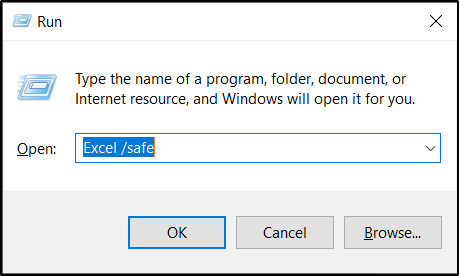
18>
- Às deidh sin, tagh an taba Add-ins anns an Roghainnean Excel
- An uairsin air an taobh cheart, tagh an COM Add-ins roghainn ri taobh a’ bhogsa Stiùirich agus cliog air Rach .
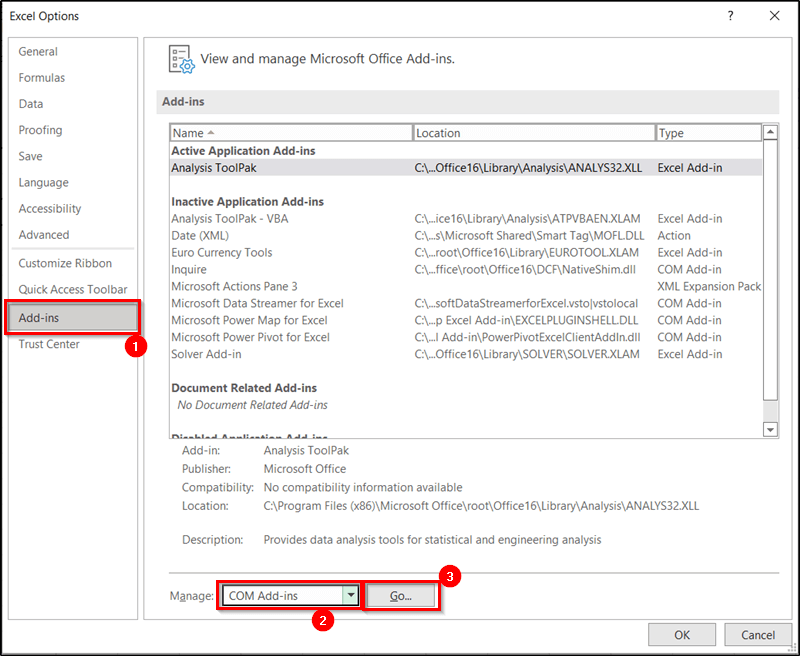
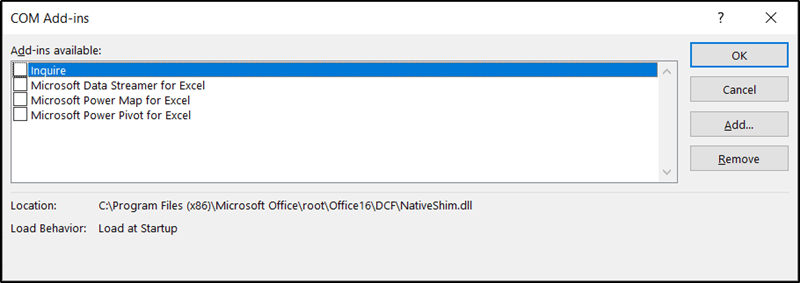 <1
<1
Bu chòir dha seo an duilgheadas agad fhuasgladh ma bha gin dhe na tuilleadan ag adhbharachadh na cùise.
Leugh More: [Fuasgladh!] CTRL+END Shortcut Key Goes Roo Fada ann an Excel (6 Ceartachaidhean)
Leughaidhean Co-chosmhail
- Mar a thèid thu chun chill mu dheireadh nach eil falamh ann an Colbh ann an Excel
- Tagh Dàta ann an Excel airson Graf (5 Dòighean Luath)
- Mar a roghnaicheas tu dìreach ceallan sìolte ann am foirmle Excel (5 dòighean sgiobalta)
- Tagh ceallan faicsinneach ann an Excel (5Cleasan sgiobalta)
- Mar a roghnaicheas mi gu sgiobalta na mìltean de shreathan ann an Excel (2 dhòigh)
Fuasgladh 5: Dèan am pasgan Excel agad bàn bho C Drive
Uaireannan dh’ fhaodadh cuid de fhaidhlichean sgudail cuid de mhearachdan adhbhrachadh ann an gnìomhan Excel a dh’ fhaodadh gun a bhith a’ soilleireachadh ceallan taghte ann an Excel. Ma tha sin fìor dhut, feuch ris na faidhlichean seo a ghlanadh agus an uairsin tagh na raointean a-rithist gus dearbhadh an diofar.
> Airson sin a dhèanamh, rach a-steach gu C:\Users\User_Name\AppData\Roaming\ Microsoft \ Excel (Cuir an t-ainm cleachdaiche agad an àite User_Name) leis an rannsachair fhaidhlichean agus faic a bheil faidhlichean ùra ann. Dèan lethbhreac-glèidhidh dhen fhaidhlichean sin an àiteigin eile agus sguab às às an àite seo iad.Feuch ris a-nis ruith Excel a-rithist feuch a bheil an duilgheadas agad ann no nach eil. Mura do rèitich am pròiseas e, feuch fuasglaidhean eile.
Fuasgladh 6: Càradh Microsoft Office
Ma mhaireas an duilgheadas agad fhathast an dèidh dhut na fuasglaidhean seo uile fheuchainn, feuch an càradh Microsoft Office gu feuch an dèan sin diofar sam bith. Lean na ceumannan seo gus Microsoft Office a chàradh ann an uinneagan.
Ceumannan:
- An toiseach, theirig gu Roghainnean le bhith a’ briogadh air an ìomhaigheag uinneagan air bonn clì na sgrìn agad.
- An uairsin tagh Aplacaidean .
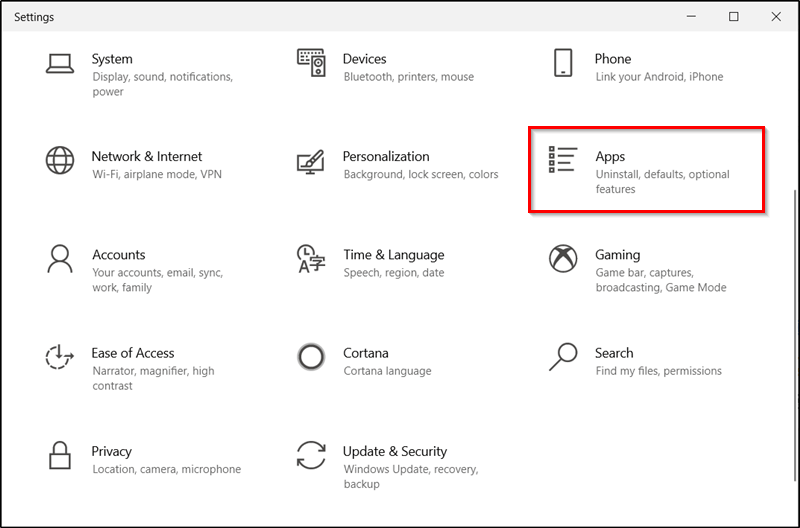
- An dèidh sin , tagh Apps & Feartan air taobh clì na h-uinneige.
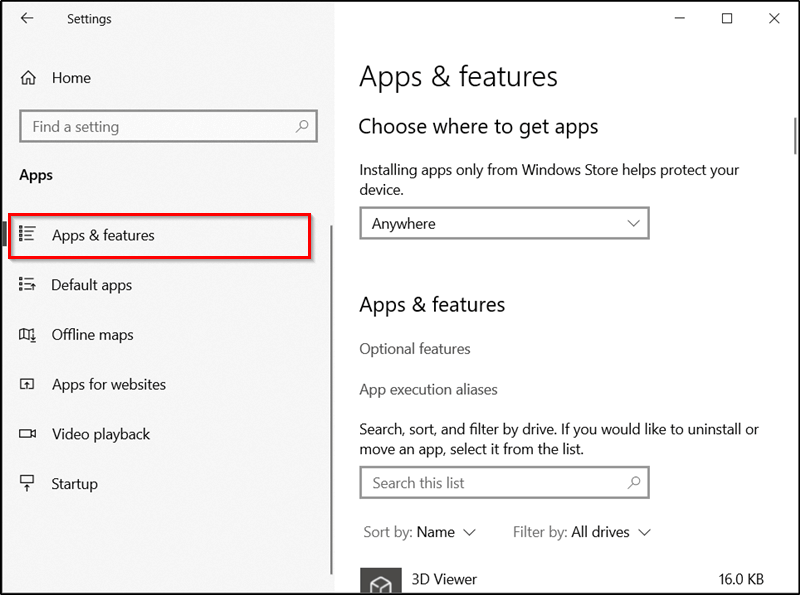
- A-nis sgrolaich sìos air an taobh chlì agus lorg Microsoft 365 neo am fear a tha thu a' cleachdadh.
- An uairsin tagh Atharraich fodha.
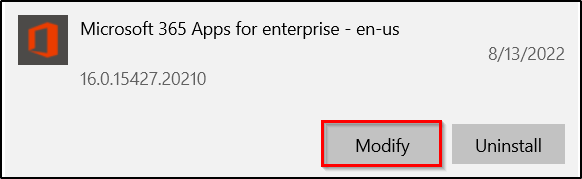
- A-nis tagh >Càradh Luath no Càradh Air-loidhne a rèir an tè as fheàrr leat.
- Mu dheireadh, cliog air Càradh .
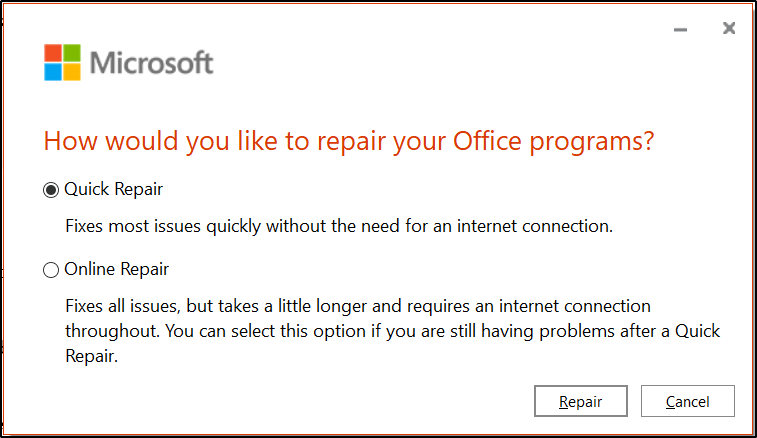
Càraidh seo aplacaidean Microsoft Office. Ma 's e atharraichean neo-aithnichte a dh'adhbhraich an duilgheadas, dh'fhaoidte gun obraich e a' chùis ann an cuid de chùisean.
Fuasgladh 7: Ath-thòisich am PC agad
Mura obraich gin dhe na fuasglaidhean gu h-àrd dhut, feuch an sean math -fashioned ath-thòiseachadh an t-siostam agad. Bidh ath-thòiseachadh an t-siostaim a’ sguabadh air falbh staid làithreach a’ bhathar-bhog. Ma dh’ adhbhraicheas bugaichean no còdan leithid de dhuilgheadasan bidh ath-thòiseachadh gan sguabadh air falbh agus thig an OS gus a h-uile càil a thòiseachadh bhon fhìor thoiseach. Mar sin dh'fhaoidte gun toir e air falbh cuid de chùisean leithid cuid de mhearachdan runtime no riochdan eile de dh'aplacaidean cùl-raoin a bha ag adhbharachadh na trioblaid.
Co-dhùnadh
Bha iad seo uile comasach air ceartachadh mura bheil na ceallan a thagh thu a' faighinn a-mach ann an Excel. Tha sinn an dòchas gun obraich aon de na fuasglaidhean gu h-àrd dhut. Tha mi an dòchas gun d'fhuair thu feum air an stiùireadh seo agus fiosrachail. Ma tha ceist no moladh sam bith agad, leig fios dhuinn anns na beachdan gu h-ìosal.
Airson tuilleadh iùil mar seo, tadhail air Exceldemy.com .

